xp系统电脑如何下载Office日语语言包
更新日期:2024-03-23 04:33:10
来源:投稿
因为工作需求,一位用户希望能够在windowsxp系统电脑中下载、使用Office日语语言包。那么,这该如何操作呢?会不会非常复杂?答案当然是否定的。接下来,就随小编一起看看xp系统电脑下载Office日语语言包的具体步骤。
具体方法如下:
1、首先,打开下载地址(链接)
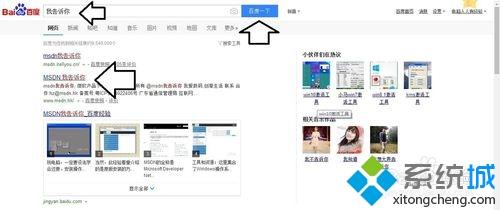
2、点击左边的应用程序。
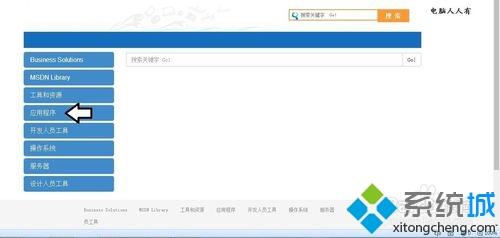
3、再往下拉,再找到Office 2010点开。
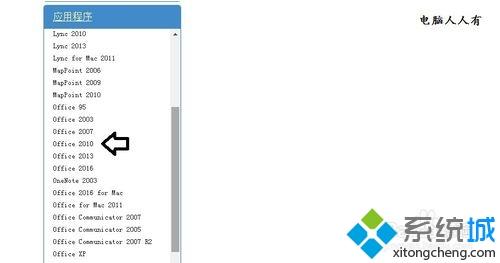
4、这里有多国语言,其中一个文件中含有日本、朝鲜、简体、繁体等语言。但是要注意,这是一个32位的多国语言包。

5、如果操作系统是64位的,就要下载以下这个连接(有64字样的)。
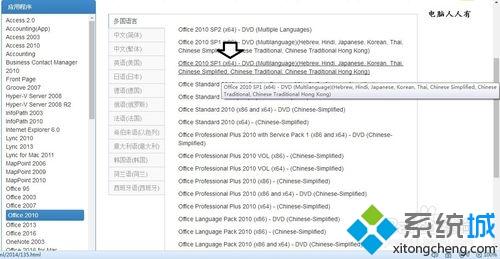
6、也可以单独下载日语语言包(文件小很多),点击日语(日本)之后右边第一个就是86(32位)的日语语言包,第二个为64位的日语语言包。
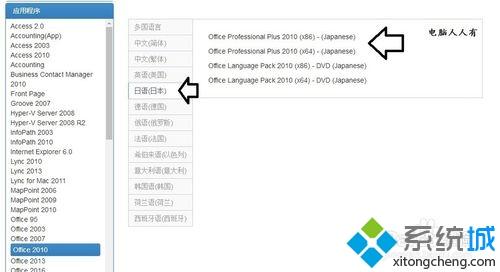
7、点开之后,这里就有下载链接,和普通的下载链接不同,双击是不能直接下载的,如果全选(拉篮)复制之后,再在浏览器粘贴(按回车键)也是不能下载的,这个连接需要使用迅雷工具下载的。
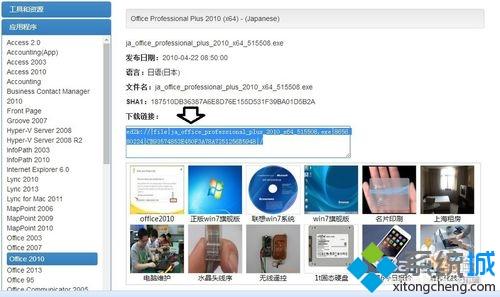
8、如果不想再安装迅雷,也可以QQ的旋风下载。还有一个途径是使用小马工具箱,里面有绿色的旋风离线破解版工具,也是很不错的。
(参考教程:如何使用小马工具箱软件)
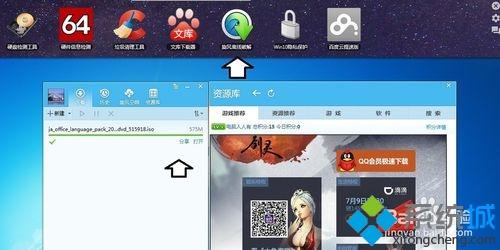
9、使用方法是:先复制需要下载的日语语言包的下载链接网址→然后打开旋风离线破解程序→新建→此时这个链接已经自动进入了→下载即可。

10、注意:如果是在微软的Office官网上下载,那么2013以上版本的日语语言包可能是需要购买的!
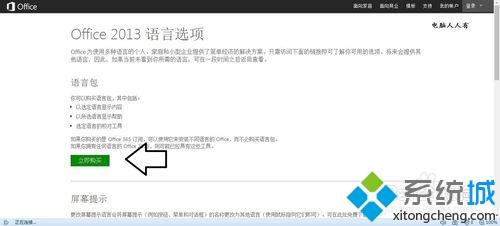
11、下载之后,上传到百度云网盘,分享路径是:应用软件→Office→Office2010
Office日语语言包(64)分享网址是:http://pan.baidu.com/s/1eS8uvEq
Office日语语言包(32)分享网址是:http://pan.baidu.com/s/1i50gKap
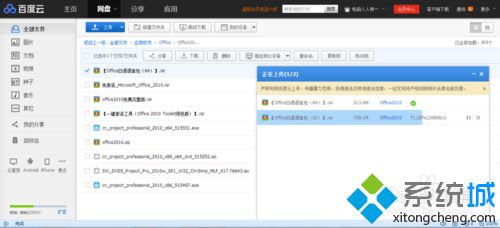
以上就是小编为大家介绍的xp系统电脑下载Office日语语言包的具体方法了。有同样需求的朋友们,不妨也动手尝试看看!
- monterey12.1正式版无法检测更新详情0次
- zui13更新计划详细介绍0次
- 优麒麟u盘安装详细教程0次
- 优麒麟和银河麒麟区别详细介绍0次
- monterey屏幕镜像使用教程0次
- monterey关闭sip教程0次
- 优麒麟操作系统详细评测0次
- monterey支持多设备互动吗详情0次
- 优麒麟中文设置教程0次
- monterey和bigsur区别详细介绍0次
周
月












